
- •Практическая работа №8 Специальные возможности Word. Работа с большими документами Приемы автоматизации ввода и редактирования текста
- •Автотекст
- •Использование средства Автозамены при вводе
- •Создание оглавления, предметных указателей и др.
- •Форматирование и обновление оглавления
- •Средства поиска и замены
- •Оформление титульного листа
- •Стилевое оформление
- •Применение стиля
- •Экспресс-стили
- •Темы документа
- •Зачетное задание
Практическая работа №8 Специальные возможности Word. Работа с большими документами Приемы автоматизации ввода и редактирования текста
С некоторыми приемами автоматизации ввода и редактирования документов, мы уже познакомились.
На вкладке РЕЦЕНЗИРОВАНИЕ:
средства проверки правописания и грамматики (Правописание),
средства подбора синонимов (Тезаурус).
На вкладке РАЗМЕТКА СТРАНИЦЫ:
средства расстановки переносов (Расстановка переносов),
Кроме этого, к приемам и средствам автоматизации разработки документов относятся на вкладке ВСТАВКА:
вставка Экспресс-блоков (Автотекст).
В окне Параметры Word:
Раздел Правописание – Настройка исправления и форматирования текста при вводе – Параметры автозамены.
Остановимся на особенностях текстового процессора Microsoft Word, позволяющих автоматизировать ввод текста.
Автотекст
Атотекст служит для быстрой вставки повторяющихся блоков текста (например, адресов учреждения в деловых письмах). Можно создать набор цитат из правовых документов для вставки их в деловые документы.
Для создания элемента Автотекста нужно выделить необходимый фрагмент текста, затем выбрать команду:
ВСТАВКА – группа Текст - Экспресс-блоки – Сохранить выделенный текст в коллекцию экспресс-блоков.
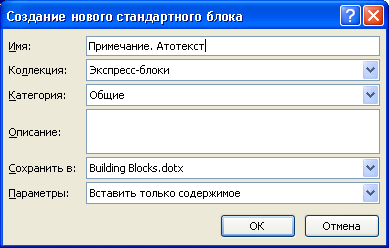
В диалоговом окне ввести имя элемента Автотекста. В качестве имени Word предлагает первые 32 символа выделенного фрагмента текста.
Для вставки автотекста нужно выбрать команду ВСТАВКА – группа Текст - Экспресс-блоки – Общие.
Использование средства Автозамены при вводе
Последние версии текстового процессора Word позволяют эффективно сократить объем вводимого текста за счет использования средства Автозамены. Оно позволяет заменить ввод длинных последовательностей символов произвольным (желательно коротким) сочетанием других символов. Например, если в тексте очень часто встречается словосочетание "диалоговое окно", его можно заменить коротким сочетанием ".до". Точка перед символами стоит специально, чтобы отличать их от двухбуквенных предлогов или союзов, таких как "до".
Настройку средства Автозамены выполняют в диалоговом окне Параметры Word - Раздел Правописание – Настройка исправления и форматирования текста при вводе – Параметры автозамены.
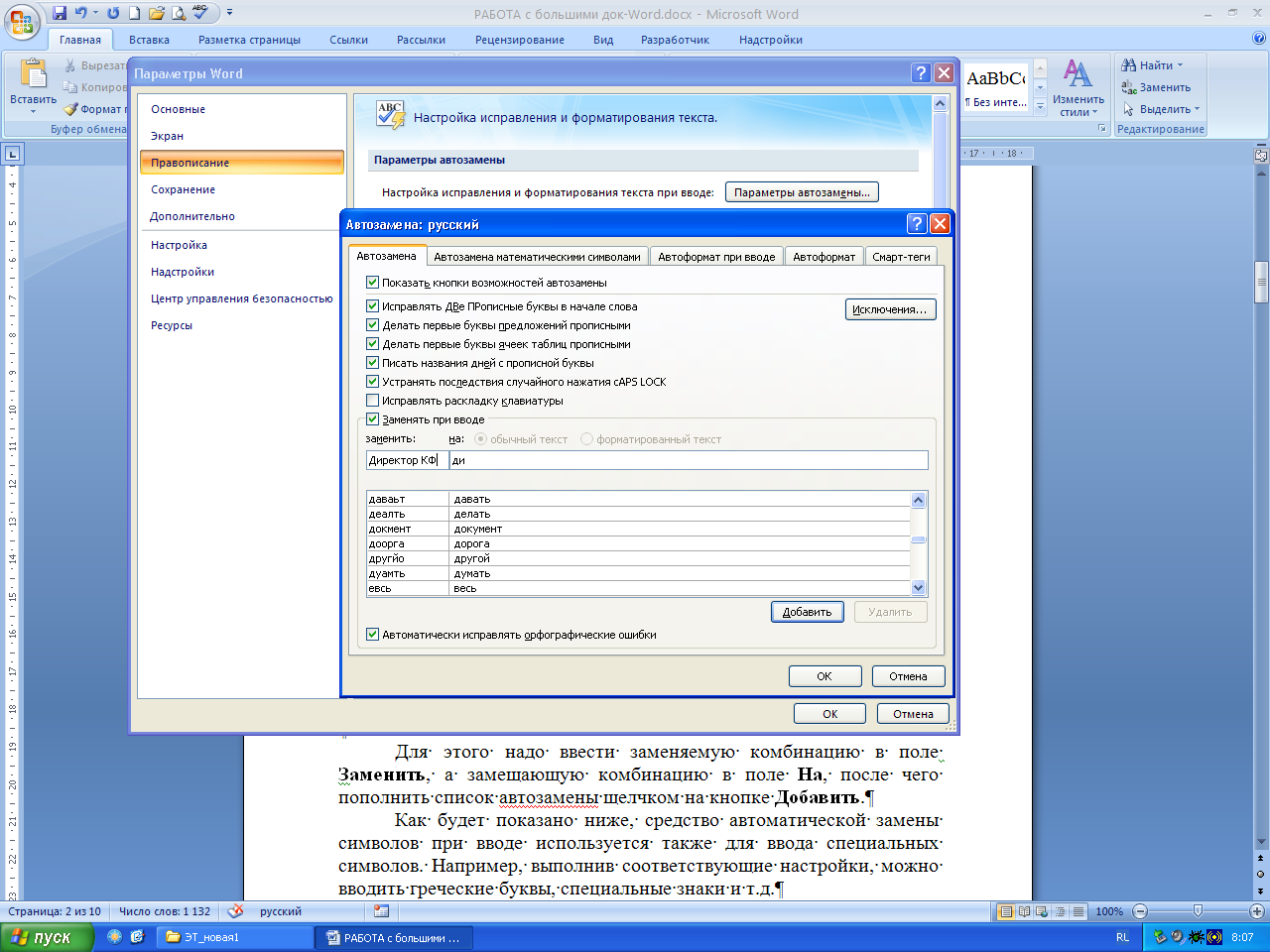
В диалоговом окне Автозамена надо ввести заменяемую комбинацию в поле Заменить, а замещающую комбинацию в поле На, после чего пополнить список автозамены щелчком на кнопке Добавить (например, заменить Директор КФ МГЭИ на ди).
Как будет показано ниже, средство автоматической замены символов при вводе используется также для ввода специальных символов. Например, выполнив соответствующие настройки, можно вводить греческие буквы, специальные знаки и т.д.
Создание оглавления, предметных указателей и др.
Для больших документов (рефераты, диссертации, книги) характерны такие элементы оформления как титульный лист, оглавление, предметный указатель, колонтитулы, нумерация заголовков, рисунков и ссылки на них. Для выполнения многих из этих операций существуют приемы автоматизации.
Оглавлением называется список заголовков данного документа. Список, в каждой строке которого слева расположен заголовок, справа - номер страницы.
По умолчанию Word автоматически строит оглавление, состоящее из гиперссылок. Если щелкнуть по элементу оглавления, то произойдет переход в соответствующее место документа. Для печатной копии документа это не имеет значение, а в электронном документе является новым и очень удобным средством.
Существует несколько способов сборки оглавления.
Самый простой - собрать оглавление из заголовков документа. Для этого нужно ко всем заголовкам применить готовые соответствующие стили заголовков (Заголовок 1, Заголовок 2 и т.д.) из коллекции стилей на вкладке ГЛАВНАЯ.
Другой способ изменить присвоенный тексту уровень структуры командой ССЫЛКИ – группа Оглавление – Добавить тукст (Уровень 1, уровень 2, уровень 3)
Поместите курсор в то место документа, где должно появиться оглавление, и выберите команду ССЫЛКИ – группа Оглавление – Оглавление. В диалоговом окне Оглавление выберите вкладку Оглавление.
В списке Форматы выделите один из семи форматов оглавления и щелкните по клавише OK.
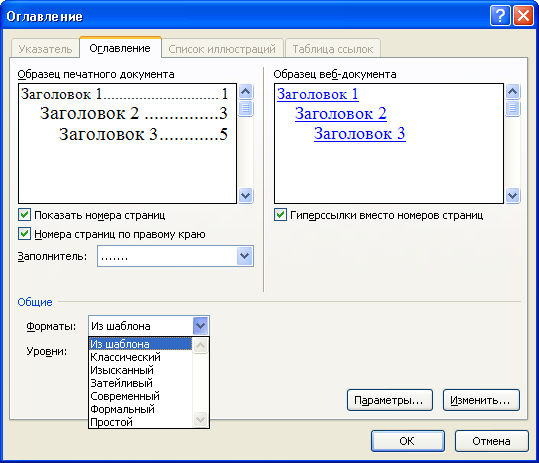
Установите флажок Показать номера страниц и флажок Номера страниц по правому краю.
В списке Заполнитель выделите стиль заполнителя пространства между заголовком и номером страницы в оглавлении. Это могут быть точки, дефисы, сплошная линия и т.д.
В счетчике Уровни установите уровень заголовка. В оглавлении будут участвовать все заголовки, начиная с уровня 1 и до указанного уровня включительно. Нажмите кнопку OK.
Если в документе к фактическим заголовкам не применен один из встроенных стилей заголовков, то такие заголовки не попадут в автоматически собранное оглавление. В этом случае нужно назначить заголовкам соответствующий стиль и обновить оглавление или построить его заново.
